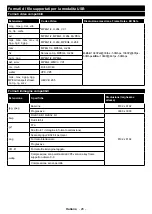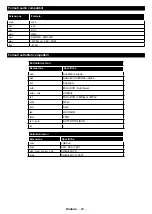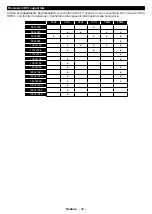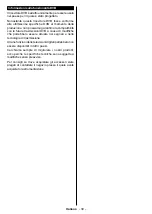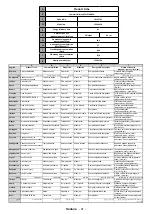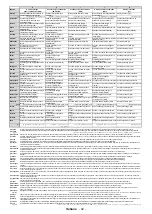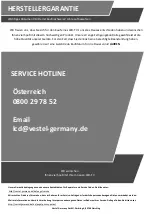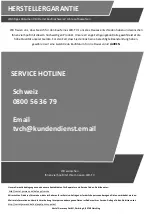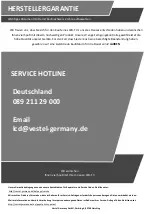Italiano
- 34 -
Per navigare nel browser web, servirsi dei pulsanti
direzionali sul telecomando o su un mouse collegato.
Per vedere la barra opzioni browser, spostare il
cursore verso la parte superiore della pagina. Le
opzioni
Cronologia
,
Schede
e
Segnalibri
e la barra
del browser che contengono i pulsanti precedente/
successivo, il pulsante di aggiornamento, la barra
indirizzo/ricerca, i pulsanti
Compositore
veloce
e
Vewd
sono disponibili.
Per aggiungere un sito web desiderato all’elenco
Compositore veloce
per accesso rapido, spostare
il cursore verso la parte superiore della pagina.
Viene visualizzata la barra del browser. Evidenziare
il pulsante
Compositore veloce
e premere
il pulsante
OK
. Quindi, selezionare l’opzione
Aggiungi a compositore veloce
e premere il
pulsante
OK
. Riempire gli spazi bianchi per
Nome
e
Indirizzo
, evidenziare
OK
e premere il pulsante
OK
per aggiungere. Mentre ci si trova sul sito che si
vuole aggiungere all’elenco
Compositore veloce
,
evidenziare il pulsante
Vewd
e premere il pulsante
OK
. Evidenziare l’opzione
Aggiungi a compositore
veloce
nel sottomenù, quindi premere nuovamente
il pulsante
OK
.
Nome
e
Indirizzo
verranno riempiti
automaticamente a seconda del sito che si sta
visitando. Evidenziare
OK
e premere il pulsante
OK
per aggiungere.
Sarà inoltre possibile usare le opzioni menù
Vewd
per gestire il browser. Evidenziare il pulsante
Vewd
e premere il pulsante
OK
per vedere le opzioni
disponibili, specifiche e generali.
Ci sono vari modi per cercare o visitare siti web usando
il browser web.
Inserire l’indirizzo di un sito web (URL) nella barra
di ricerca / barra degli indirizzi, quindi evidenziare
il pulsante
Inviai
tramite la tastiera virtuale; quindi
premere il pulsante
OK
per visitare il sito.
Inserire la parola chiave / le parole chiave nella
barra di ricerca / barra dell’indirizzo ed evidenziare il
pulsante
Invia
sulla tastiera virtuale; quindi, premere
il pulsante
OK
per avviare una ricerca per i siti web
collegati.
Evidenziare una miniatura Compositore veloce e
premere il pulsante
OK
per vistare il sito web relativo.
La TV è compatibile coi mouse USB. Collegare il
mouse o l’adattatore del mouse wireless all’ingresso
USB della TV per una navigazione più facile e più
rapida.
Alcune pagine web contengono contenuti flash. Non
sono supportate dal browser.
La TV non supporta processi di download da internet
tramite browser.
Non sono supportati tutti i siti presenti su internet. A
seconda del sito si potrebbero verificare dei problemi
di contenuto. In modo del tutto simile, potrebbe non
essere possibile riprodurre i contenuti video.
Sistema HBBTV
HbbTV (Hybrid Broadcast Broadband TV) è un
nuovo standard di settore che combina in modo
invisibile i servizi TV forniti tramite trasmissione con
i servizi consegnati tramite banda larga e consente
anche l'accesso a Internet unicamente per i servizi
di consumatori che usano TV e set-top box. I
servizi trasmessi tramite HbbTV comprende canali
di trasmissione TV tradizionali, servizi di catch-
up, video-on-demand, EPG, pubblicità interattiva,
personalizzazioni, voti, giochi, social network e altre
applicazioni multimediali.
Le applicazioni HbbTV sono disponibili sui canali in
cui sono segnalate dall'emittente. L’emittente marca
un’applicazione come "autostart" e viene avviata in
modo automatico dalla piattaforma. Le applicazioni in
avvio automatico vengono di norma lanciate con una
piccola icona rossa a forma di pulsante per informare
l'utente del fatto che su quel canale c'è un'applicazione
HbbTV. Premere il tasto rosso per aprire la pagina
applicazione. Dopo che la pagina è stata visualizzata
l’utente può tornare all’icona di stato tasto rosso
iniziale premendo nuovamente il tasto rosso. L’utente
si può spostare fra la modalità icona tasto rosso e la
modalità UI completa dell’applicazione premendo il
tasto rosso. Si noti che la funzione di commutazione
dei pulsanti rossi è fornita dall'applicazione e alcune
applicazioni possono comportarsi diversamente (altri
pulsanti a colori come il verde, il giallo, il blu, possono
essere definiti per alcune altre funzioni, ad esempio
i collegamenti).
Se l'utente passa a un altro canale mentre c'è
un'applicazione HbbTV attiva (in modalità icona
tasto rosso in modalità UI completa), si può verificare
quanto segue.
• L’applicazione può continuare a funzionare.
• L’applicazione può essere conclusa.
• L’applicazione può essere conclusa e può essere
lanciata un'altra applicazione tasto rosso di avvio
automatico.
HbbTV consente il recupero delle applicazioni sia
dalla banda larga che dalla trasmissione. L’ente che
si occupa della trasmissione può attivare entrambe
le modalità o solo una. Nel caso in cui la piattaforma
non disponga di una piattaforma operativa, può ancora
lanciare applicazioni trasmesse sull’applicazione.
Le applicazioni di tasto rosso di avvio automatico
forniscono solitamente collegamenti ad altre
applicazioni. L’utente può passare ad altre applicazioni
servendosi dei collegamenti forniti. Le applicazioni
dovrebbero fornire un modo per chiudersi, di norma
si usa il pulsante
Esci
.